PPT正文4个排版要点
字数多的PPT如何快速做好排版?
01字体
正文一般来说字体都比较多,这就导致它的可识别性一定要高,扫一眼就能够认出正文里的每一个字写的是什么。
所以正文我们一般选用结构简单,识别度高的字体。在报纸,杂志可以近距离阅读的书刊中,通常采用衬线体来进行排版。读者近距离阅读时,能清楚识别内容。
而在PPT中, 如果读者和屏幕相隔很远, 人眼会弱化掉衬线体那些细的部分,导致文字看不清楚, 所以发布会的PPT一般都会选择使用非衬线体来进行文字的排版。
02字号
为了保证文字的识别,字号也是很重要的一环!文字太小,让人看不清,文字太大,显得页面粗糙,而且还放不下。
其实字号的大小,最重要的因素是距离。大家还记得以前上课时候的课件吗?老师做的课件放映文字一般都是特别大的。
如果PPT需要在普通会议室这类场地放映,16-24pt的字号会比较合适。而如果在演播厅这样大的场所播放,那么字号就需要在这个原有的区间上酌情往上增加。
03行间距
行间距指的是每一行的距离,以前写毕业论文时,就因为行距的原因来来回回的修改了很多次,因为间距真的影响观看。
间距如果太小,在进行换行操作时会比较容易出现错行。如果行距太大,读者看起来又费力,阅读效率会直线降低。
一般最适合的行距大概在1.3-2.0倍之间,小于1.2或者大于2.0的行距则会给读者带来不好的阅读效果。一般调整行距在PPT 里】的开始选项卡中找到【行距】选项就可以快速调整距离,也可以自定义参数。
04段间距
段间距指的就是每个自然段之间的距离。大多数人在分段的时候喜欢空出两个字的距离, 但在PPT里我们一般不这么操作。
首行缩进两个字符的目的是为了能够一眼分辨出不同的段落, 而在PPT我们一般使用段间距大于行间距来进行分段。
我们可以在上方的开始选项卡中找到【段落】区域,然后进行段前和段后的距离调整。也可以使用插件的拆合功能,将文本拆成多段后再调整段间距的参数。
在PPT中插入视频的方法如下(以PowerPoint 2007为例):
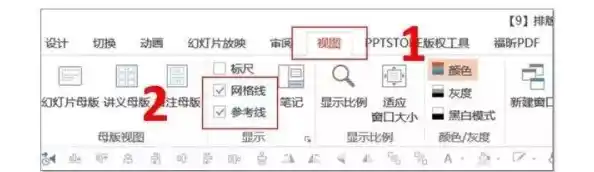
打开软件:启动PowerPoint 2007,进入需要插入视频的演示文稿。
选择插入路径:点击顶部菜单栏的“插入”选项,依次选择“影片和声音”→“文件中的影片”,弹出“插入影片”对话框。
定位视频文件:在对话框中浏览至视频所在文件夹,选中目标视频文件(支持avi、wmv、mpg等格式),点击“确定”。
确认播放方式:系统弹出快捷菜单,询问“是否在幻灯片放映时自动播放”,根据需求选择“是”(自动播放)或“否”(手动点击播放)。
调整视频窗口:插入后,视频会以默认大小显示在幻灯片中。拖动视频边框调整尺寸,或拖动至合适位置。
测试播放效果:进入幻灯片放映模式,点击视频播放按钮(或根据设置自动播放),检查视频是否正常播放。
注意事项:
格式兼容性:仅支持avi、wmv、mpg等常见格式,若视频格式不兼容,需用格式转换工具(如格式工厂)转换为兼容格式。文件路径:插入视频后,建议将视频文件与PPT保存在同一文件夹,避免移动文件导致路径错误。软件版本差异:不同PowerPoint版本(如2010、2013、2016)的插入路径可能略有不同,但核心步骤一致(通过“插入”菜单操作)。
技巧补充:
若需嵌入在线视频(如YouTube),可复制视频嵌入代码,通过“插入”→“视频”→“在线视频”功能粘贴代码实现。插入视频后,可在“视频工具”选项卡中设置播放选项(如循环播放、静音等),增强演示效果。
职场最常用的20个PPT技巧
1.复制幻灯片
在普通视图的“大纲”或“幻灯片”选项中,选择要复制的幻灯片。如想按顺序选取多张幻灯片,单击时按Shift键;若不按顺序选取,单击时按Ctrl键。然后在“插入”菜单上,单击“幻灯片副本”,或者直接按下“Ctrl+shift+D”组合键,则选中的幻灯片将直接以插入方式复制到选定的幻灯片之后。
2.将幻灯片发送到word
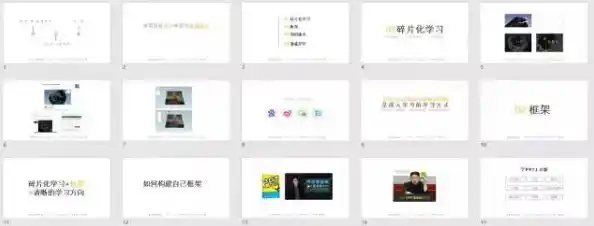
(1)打开演示文稿,然后在“文件”菜单上,指向“发送”,再单击“Microsoft Word”。
(2)在“将幻灯片添加到Microsoft word文档”之下,如果要将幻灯片嵌入word文档,单击“粘贴”;如果要将幻灯片链接到word文档,单击“粘贴链接”。
(3)单击“确定”按钮。
3.让幻灯片自动播放
只需要在播放时右键点击这个文稿,然后在弹出的菜单中执行“显示命令即可,或者在打开文稿前将该文件的扩展名从PPT改为PPS后再双击它即可。
4.自动缩略图效果
新建一个演示文稿,单击“插入”菜单中的“对象”命令,选择“Microsoft powerpoint演示文稿”,插入一幅图片,将图片的大小改为演示文稿的大小,退出该对象的编辑状态,将它缩小到合适的大小,按F5键演示。接下来,只须复制这个插入的演示文稿对象,更改其中的图片,并排列它们之间的位置就可以了。
5.快速改变图片颜色
右键点击该剪贴画选择“显示“图片·工具栏”选项,点击“图片”工具栏上的“图片重新着色”按钮,在随后出现的对话框中便可任意改变图片中的颜色。
6.为PPT添加公司LOGO执行“视图-母版-幻灯片母版”命令,在“幻灯片母版视图”中,将Logo放在合适的位置上,关闭母版视图返回到普通视图后,就可以看到在每一页加上Logo。
7“保存”特殊字体执行“文件-另存为”,在对话框中点击“工具”按钮,在下拉菜单中选择“保存选项”,在弹出其对话框中选中“嵌入TrueType字体”项,然后根据需要选择“只嵌入所用字符”或“嵌入所有字符”项,最后点击“确定”按钮保存该文件即可。
8.图片随时更新
如果想插入图片,执行“插入-图片-来自文件”,然后打开“插入图片”窗口插入相应图片。选择好想要插入的图片后,点击窗口右侧的“插入”按钮,在出现的下拉列表中选“链接文件”项,点击确定。
9.快速调用其他PPT

在幻灯片选项卡时,使光标置于需要复制幻灯片的位置,选择“菜单中的“幻灯片(从文件)”命令,在打开的“幻灯片搜索器”对话框中进行设置。通过“浏览”选择需要复制的幻灯片文件,使它出现在“选定幻灯片”列表框中。选中需要插入的幻灯片,单击“插入”,如果需要插入列表中所有的幻灯片,直接点击“全部插入”。
10.快速定位幻灯片
在播放PPT时,如果要快进到或退回到第5张幻灯片,可以这样实现:按下数字5键,再按下回车键。若要从任意位置返回到第1张么灯片,还有另外一个方法:同时按下鼠标左右键并停留2秒钟以上。
11,快速调节文字大小
最简单的方法是;选中文字后按ctrl+]是放大文字,ctrl+[是缩小文字。
12.在普通视图下,在左侧的窗口中,按Ctrl,分别点击要隐藏的幻灯片,点击鼠标右键弹出菜单选“隐藏幻灯片”。如果想取消隐藏,只要选中相应的幻灯片,再进行一次上面的操作即可。
13.将图片文件用作项目符号首先选择要添加图片项目符号的文本或列表。点击“格式-项目符号和编号”,在“项目符号项”选项卡中单击“图片”,调出剪辑管理器,就可以选择图片项目符号。
14,快速选择多个对象
点击“绘图”工具栏右侧的三角箭头 (工具栏选项)依次指向“添加或删除按钮-绘图”,然后选中“选中多个对象”,将它添加到“绘图”工具栏中,点击它,会打开“选择多个对象”对话框。另一个方法:点击菜单命令“工具-自定义”,在打开的对话框中点击“命令”选项卡,然后在“类别”中选“绘图”,在“命令”栏中选择“选中多个对象”,将它拖至工具栏的任意位置。
15,打造多彩公式选中编辑好的公式,然后点击右键,在弹出的快捷菜单中选择“显示“图片”工具栏”命令。再点击“图片”工具栏中的“图片重新着色”按钮,就可以在打开的对话框中为公式改颜色了。
16.进入“格式”菜单,然后选择“背景”,选择“忽略母版背景图形”选项之后,就可以让当前幻灯片不使用母版背景。
17.防止被修改
点击“工具-选项-安全性”,然后设置“修改权限密码”即可防止PPT文档被人修改。另外,还可以将PPT存为PPS格式,这样双击文件后可以直接播放幻灯片。
18.PPT编辑放映两不误
按住Ctrl不放,单击“幻灯片放映”菜单中的“观看放映”,此时幻灯片将演示窗口缩小至屏幕左上角。修改幻灯片时,演示窗口会最小化,修改完成后再切换到演示窗口就可看到相应的效果。